Bruk Bryterkontroll på enheten din til å kontrollere en annen Apple-enhet
Med Bruk andre enheter til Bryterkontroll, kan du kontrollere andre Apple-enheter eksternt på samme Wi-Fi-nettverk, uten å justere noen brytertilkoblinger. Dette lar deg navigere på Mac eller Apple TV med samme bryteroppsett som du bruker til å kontrollere iPhone.
Bruk iPhone, iPad eller iPod touch til å kontrollere en annen enhet
Koble enhetene til det samme Wi-Fi-nettverket.
Logg på iCloud med den sammen Apple-ID-en på begge enhetene.
Hvis du vil kontrollere en Mac, velger du Apple-menyen > Systemvalg på datamaskinen din.
Velg Tilgjengelighet. I sidepanelet velger du Bryterkontroll.
Merk av for «Tillat plattformbryter for kontroll av datamaskinen».
Hvis du ikke har gjort det allerede, slår du på Bryterkontroll på iPhone, iPad eller iPod touch.
Bruk bryteren til å navigere i Bryterkontroll-menyen. Velg Enhet.
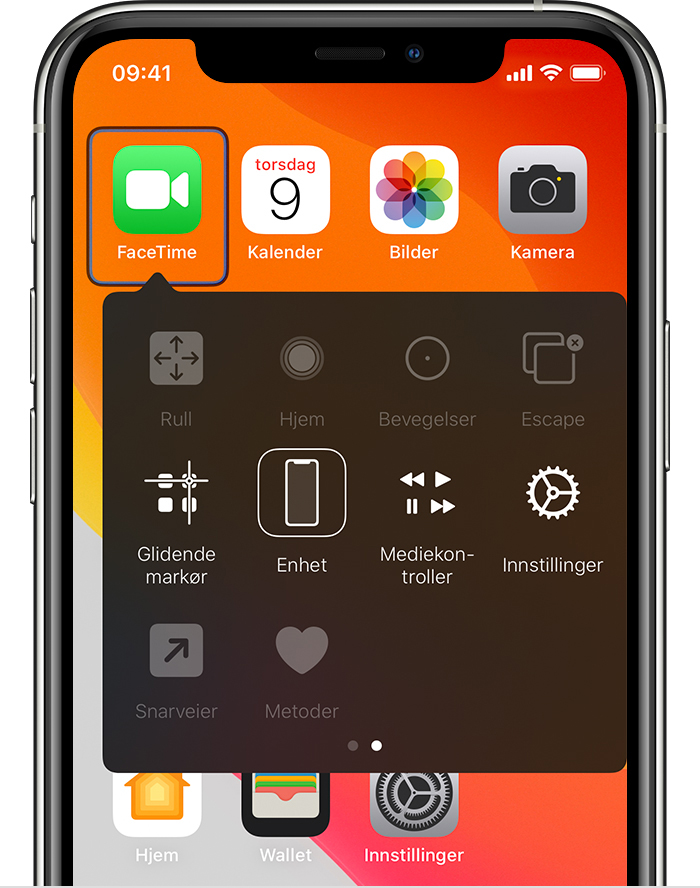
Velg Bruk annen enhet.
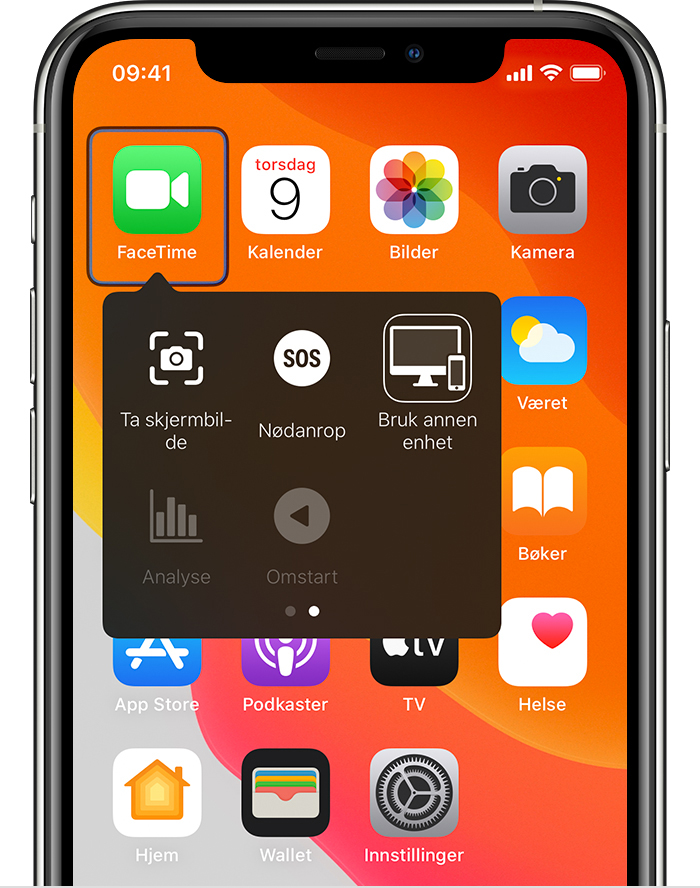
Velg enheten du vil kontrollere, og velg deretter Koble til. Nå kan du bruke bryteren koblet til iPhone, iPad eller iPod touch til å kontrollere den andre enheten.
Bruk Macen til å kontrollere en annen enhet
Koble enhetene til det samme Wi-Fi-nettverket.
Logg på iCloud med den sammen Apple-ID-en på begge enhetene.
Hvis du ikke allerede har gjort det, slår du på Brytekrontroll på Macen.
Bruk bryteren til å navigere til Bryterkontroll sitt Hjem-panel. Velg Enheter.

Velg enheten du vil kontrollere, og velg deretter Koble til. Nå kan du bruke bryteren koblet til Macen til å kontrollere den andre enheten.
Avslutt kontrollering av en annen enhet
For å avslutte kontrollering av en annen enhet, trykk på og hold inne bryteren i ti sekunder. Bryteren vil kontrollere den opprinnelige enheten igjen.
Du kan også følge denne fremgangsmåten:
Avslutt kontrollering av en Mac
Bruk bryteren til å navigere til Bryterkontroll sitt Hjem-panel. Velg Enheter.
Velg Koble fra. Bryteren vil kontrollere den opprinnelige enheten igjen.
Avslutt kontrollering på iPhone, iPad eller iPod touch
Bruk bryteren til å navigere i Bryterkontroll-menyen. Velg Enhet.
Velg Slutt å bruke enhet. Bryteren vil kontrollere den opprinnelige enheten igjen.
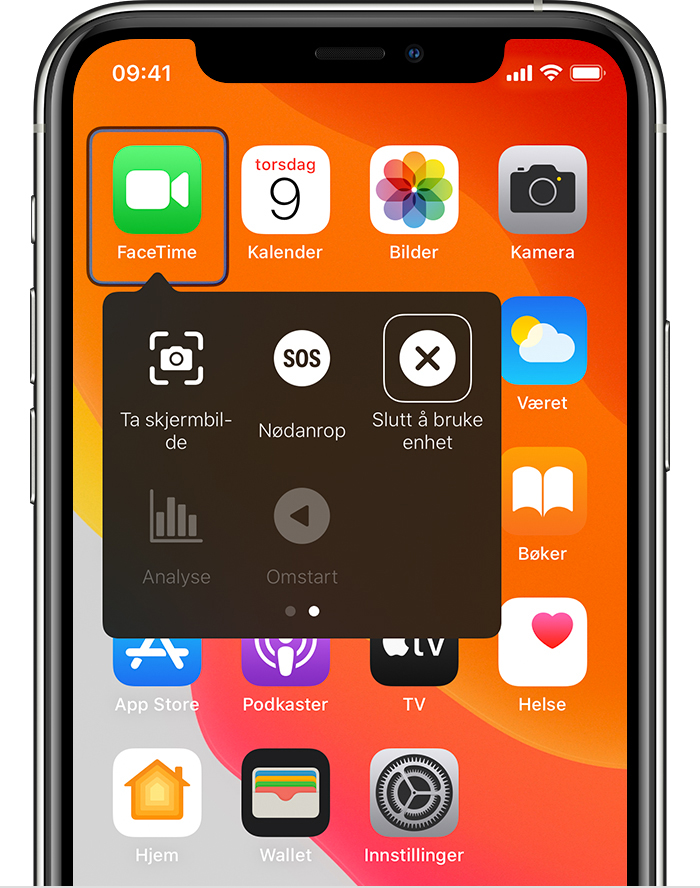
Slå Bryterkontroll av
Hvis du vil slå Bryterkontroll helt av, følger du denne fremgangsmåten for enheten din:
Slå Bryterkontroll av på iPhone, iPad eller iPod touch
Bruk bryteren til å navigere til Innstillinger > Tilgjengelighet > Bryterkontroll, og slå innstillingen av.
Du kan også trippeltrykke på Hjem-knappen eller sideknappen på enkelte modeller når som helst for å gå ut av Bryterkontroll.
Slå Bryterkontroll av på en Mac
Bruk bryteren til å navigere til Systemvalg > Tilgjengelighet > Bryterkontroll, og opphev valget av Aktiver bryterkontroll.
Trenger du mer hjelp?
Fortell oss mer om hva som skjer, så foreslår vi hva du kan gjøre videre.
